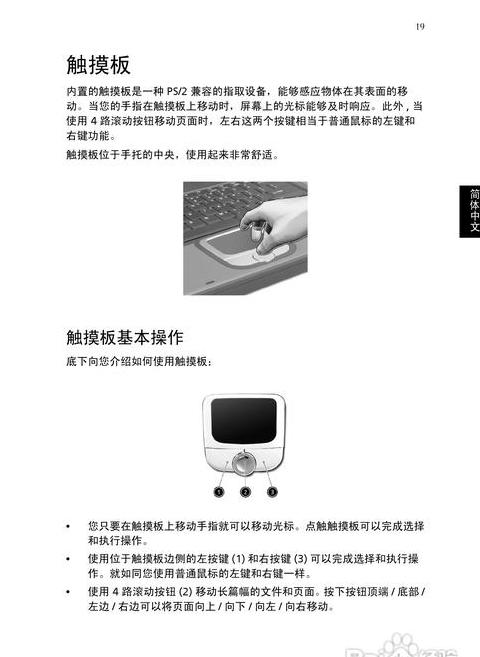笔记本怎么关闭触摸板
a. 请点击“开始”按钮(编号1 ),然后进入“设置”选项(编号2 )。b. 在设置菜单中,选择“设备”类别(编号3 )。
c. 在“设备”选项下,点击“触摸板”设置(编号4 ),并确保将其功能调整为“关闭”状态(编号5 )。
笔记本触摸板禁用方法大全
随着无线鼠标的流行,越来越多的人发现笔记本自带的触摸板其实用性大减,甚至有时还会不小心触碰到造成困扰。今天,我们就来分享两种简单有效的方法,帮助大家彻底告别触摸板的烦恼。
首先,我们来看看如何使用键盘快捷键来禁用触摸板。
大多数笔记本的键盘上都有Fn键,配合F1 到F1 2 中的某个特定按键,可以触发触摸板的开关。
这个组合键因品牌而异,但通常在键盘上会有一个触摸板的图标来提示用户。
例如,ThinkPad常用Fn+F8 ,而戴尔则可能是Fn+F3 不过,神舟品牌的笔记本因为代工厂的频繁更换,其快捷键变化较大,旧款可能是Fn+F9 ,新款则可能是Fn+Esc等。
如果笔记本没有预设的快捷键,或者你希望更灵活地控制触摸板,那么禁用触摸板驱动是一个不错的选择。
这个方法适用于所有笔记本,只需要进入控制面板,找到“硬件和声音”,再点击“设备管理器”,在“鼠标和其他指针设备”中找到“HID-compliant mouse”,右键点击选择禁用即可。
但需要注意的是,这种方法禁用触摸板后,你需要在出门前记得重新启用,以免在没有鼠标的情况下无法操作电脑。
最后,如果笔记本既没有快捷键,也没有安装触摸板驱动,你可以尝试使用MagicPad 4 .2 0中文版软件。
这款软件非常智能,当插入USB鼠标时,会自动禁用触摸板;当拔出USB鼠标时,触摸板又会恢复正常。
不过,使用这款软件前,需要确保已经安装了Synaptics TouchPad驱动包,否则软件无法正常工作。
安装好驱动和软件后,只需简单设置,插入USB鼠标即可实现触摸板的自动禁用,非常方便快捷。